Nagios adalah alat pemantauan berkelanjutan dan real-time yang kuat untuk memantau organisasi dan server Anda. Nagios dapat diinstal pada desktop dan sistem server Ubuntu Linux untuk pemantauan manual dan otomatis. Jika Anda memiliki perusahaan yang menjalankan operasi tingkat server, Anda mungkin memerlukan alat continuous integration (CI) dan continuous delivery (CD) untuk membuat tingkat produksi Anda lebih cepat dan lebih baik.
Nagios dapat membantu Anda mengembangkan perusahaan dengan memberikan analisis yang lebih baik. Namun, jika Anda memiliki perusahaan produksi perangkat lunak, Anda dapat melihat fitur server Jenkins. Jenkins dan Nagios keduanya dapat digunakan di Linux melalui pengaturan plugin.
Nagios di Ubuntu Linux
Karena Nagios adalah produk lintas platform, Nagios dapat digunakan di Linux, Windows, dan sistem operasi lainnya. Itu ditulis dalam bahasa pemrograman PHP dan memiliki lisensi privasi GPL. Ini memungkinkan metode CLI dan GUI untuk mengetahui status host dan klien. Untuk menginstal dan menjalankan alat pemantauan Nagios di mesin Linux Anda, Anda harus menginstal server PHP di Linux Anda. Dalam posting ini, kita akan melihat cara menginstal dan mengkonfigurasi Nagios di Ubuntu Linux.
Langkah 1:Instal PHP di Ubuntu untuk Nagios
Nagios memiliki database PostgreSQL bawaannya sendiri dan daemon yang dapat memantau status sistem Anda secara diam-diam. Selain itu, Anda dapat menambahkan plugin dan add-on inti Nagios ke sistem Linux Anda untuk lebih baik dan meningkatkan pengalaman pemantauan. Pertama, jalankan baris perintah berikut yang diberikan di bawah ini dengan hak akses root pada shell terminal Anda untuk menginstal modul Apache PHP (LAMP) pada sistem Linux Ubuntu Anda.
sudo apt install apache2 libapache2-mod-php php
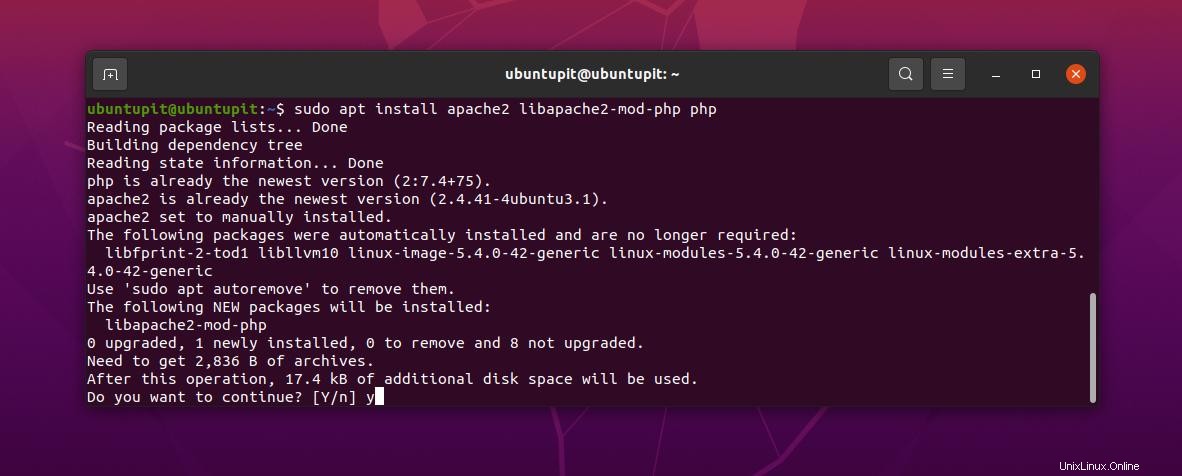
Sekarang, jalankan baris perintah aptitude berikut di shell Anda untuk menginstal konfigurasi otomatis Apache dan file pustaka utilitas di sistem Anda.
sudo apt install wget unzip zip autoconf gcc libc6 make apache2-utils libgd-dev
Langkah 2:Buat Pengguna Baru untuk Nagios
- - Setelah menginstal modul PHP, Anda sekarang dapat membuat pengguna baru untuk Nagios di sistem Ubuntu Anda. Ini akan memungkinkan Anda untuk menyimpan dan mengkonfigurasi semua pengaturan Nagios di bawah akun pengguna tertentu. Anda dapat menjalankan baris perintah berikut pada shell terminal Anda dengan hak akses root untuk membuat akun pengguna Nagios baru.
# useradd nagios # usermod -a -G nagios www-data
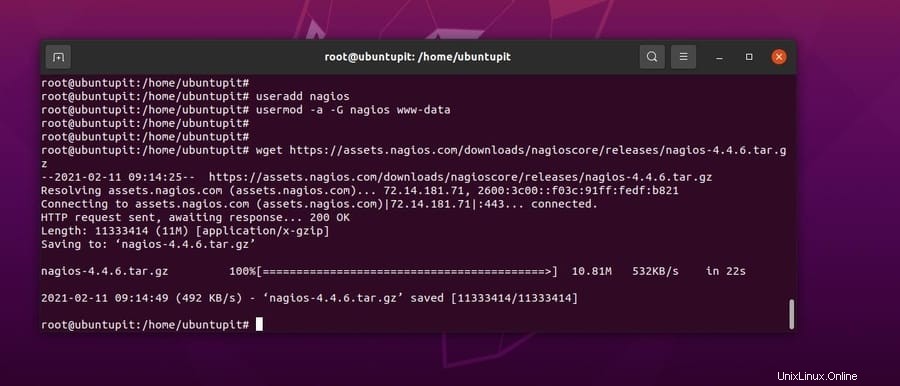
Langkah 3:Unduh dan Instal Nagios
Ketika akun pengguna baru kami siap, kami sekarang dapat mengunduh file terkompresi Nagios di sistem file. Nanti kita akan unzip dan install file installer Nagios. Jalankan perintah wget berikut untuk mengunduh versi terbaru Nagios di sistem Linux Ubuntu Anda.
# wget https://assets.nagios.com/downloads/nagioscore/releases/nagios-4.4.6.tar.gz
Setelah menyelesaikan unduhan, Anda sekarang dapat menjalankan perintah tar berikut untuk meng-unzip file. Kemudian jalankan perintah cd untuk masuk ke direktori dan melihat file melalui perintah ls.
# tar xzf nagios-4.4.6.tar.gz # cd nagios-4.4.6/ # ls
Kita sekarang dapat mengonfigurasi file penginstal Nagios dengan server PHP. Anda dapat menjalankan perintah konfigurasi berikut pada shell terminal Anda untuk mengonfigurasi aplikasi Nagios dengan server Apache. Jika semuanya berjalan dengan baik, Anda akan melihat URL HTML, URL CGI, dan informasi detail lainnya tentang server Nagios Anda. Nanti, kami akan menggunakan URL HTML untuk mengakses antarmuka web Nagios di Linux Ubuntu kami.
# ./configure --with-httpd-conf=/etc/apache2/sites-enabled
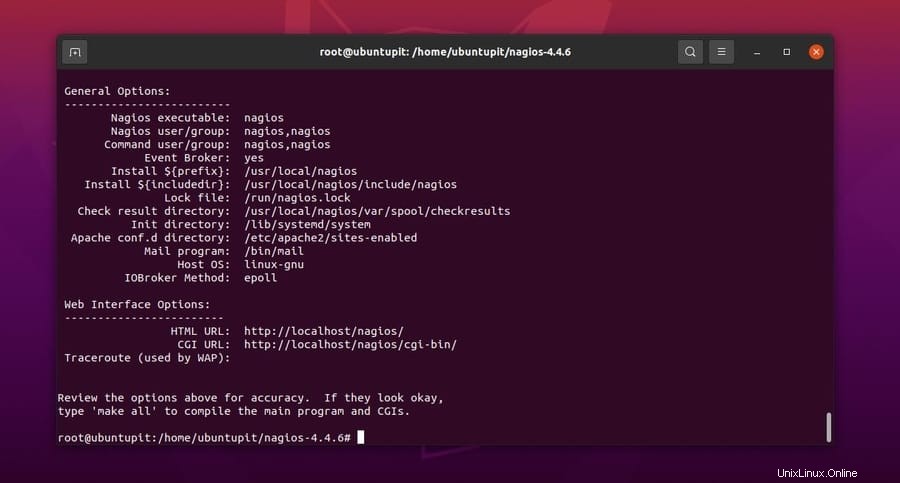
Sekarang, jalankan perintah make berikut secara kronologis untuk menyelesaikan instalasi layanan Nagios CGI dan daemon pada sistem Ubuntu Anda.
# make all # make install # make install-init # make install-commandmode
Setelah menginstal skrip konfigurasi Nagios, daemon, dan semua layanan yang diperlukan, Anda sekarang dapat memulai ulang layanan Nagios untuk melihat dampaknya. Jalankan perintah kontrol sistem berikut pada shell terminal Anda untuk memulai ulang layanan Nagios.
# systemctl enable nagios.service
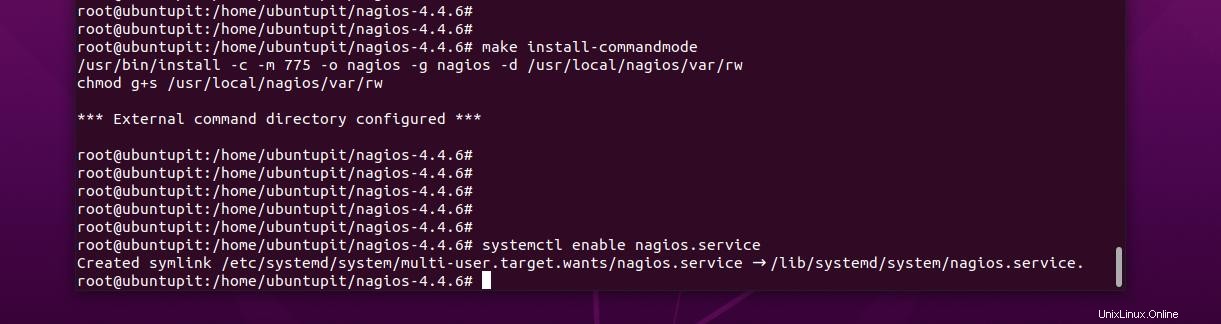
Karena kami menggunakan modul server Apache PHP untuk menjalankan layanan Nagios, kami akan menginstal contoh file konfigurasi web pada sistem Ubuntu kami. Jalankan baris perintah berikut pada shell terminal Anda secara kronologis untuk menginstal konfigurasi sistem dan skrip konfigurasi web.
# make install-config # make install-webconf
Langkah 4:Amankan Layanan Nagios Anda
Untuk membuat layanan Nagios Anda aman dan dilindungi kata sandi, Anda dapat menjalankan htpasswd berikut perintah pada shell terminal Anda. Ini akan menghasilkan file konfigurasi kredensial pengguna untuk Nagios. Disini saya menggunakan UbuntuPIT sebagai username, jangan lupa ganti username.
# htpasswd -c /usr/local/nagios/etc/htpasswd.users ubuntupit
Sekarang, jalankan perintah a2enmod berikut untuk menjalankan skrip CGI (Common Gateway Interface) untuk server HTTP Apache di Linux Ubuntu Anda.
# a2enmod cgi
Setelah menyelesaikan semua instalasi CGI, modul HTTP, dan skrip, Anda sekarang dapat menjalankan perintah berikut pada shell terminal Anda untuk me-restart server Apache Anda dan mengaktifkan dan memulai layanan Nagios.
# systemctl restart apache2 # systemctl start nagios # systemctl enable nagios
Langkah 5:Muat Nagios di Web Browser di Ubuntu
Kita sekarang telah melihat cara menginstal server PHP dan layanan Nagios pada sistem Linux Ubuntu. Saatnya memuat layanan di browser web. Karena kita telah menggunakan server localhost, kita akan menggunakan localhost/nagios URL untuk memuat layanan. Buka browser web favorit Anda dan tekan tombol enter.
http://localhost/nagios
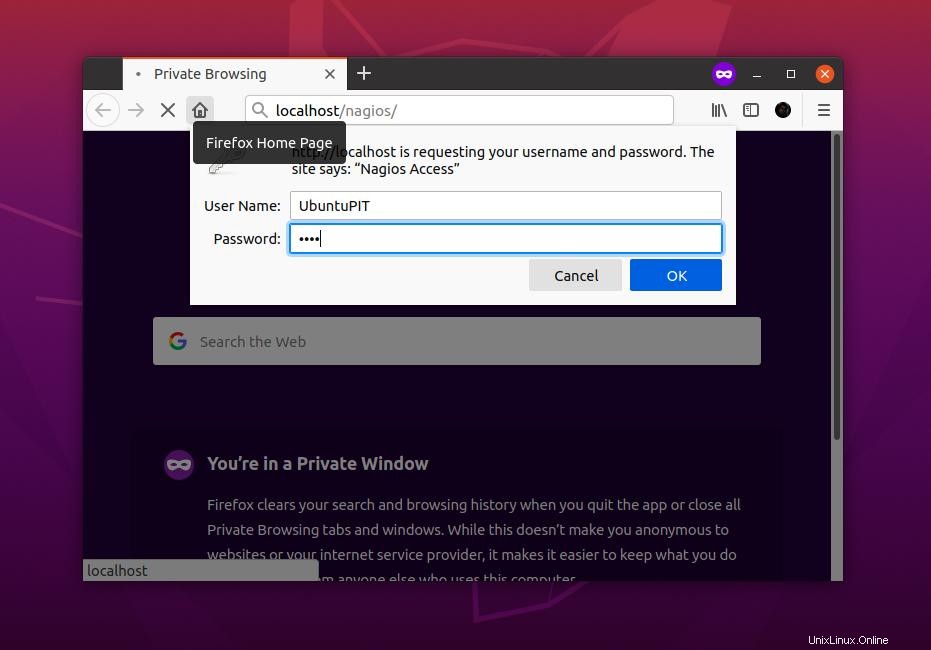
Sekarang, masukkan nama pengguna dan kata sandi Anda, lalu tekan tombol Enter. Ini dia, layanan Nagios dimuat di browser web Anda.
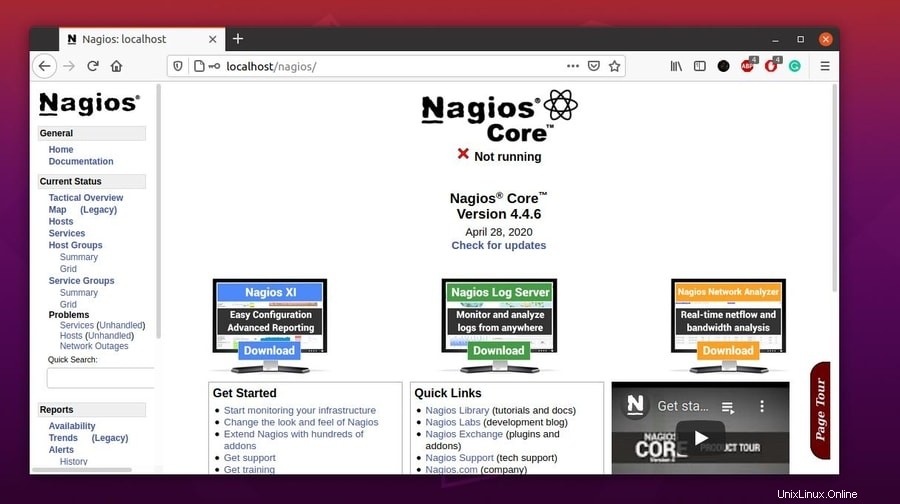
Kiat Ekstra:Instal Pengaya Nagios di Ubuntu Linux
Pengaya Nagios dapat membantu Anda menjalankan layanan Nagios dengan lancar dan memperbaiki bug. Beberapa plugin juga membantu Anda mendapatkan alat Nagios Remote Plugin Executor (NRPE) untuk mengakses server dan memantau sistem Linux Anda dari jarak jauh.
Anda dapat mengikuti tautan GitHub ini untuk mendapatkan gambaran umum tentang add-on Nagios. Tersedia beberapa pengaya lagi yang dapat Anda instal di Linux Ubuntu Anda untuk Mengaktifkan pemantauan yang ditingkatkan.
Pertama, Anda perlu menginstal beberapa alat perpustakaan di sistem Ubuntu Anda untuk menginstal add-on Nagios. Jalankan baris perintah berikut pada shell terminal Anda untuk menginstal protokol manajemen jaringan (SNMP) build-essential and simple di mesin Linux Anda.
# apt install libmcrypt-dev make libssl-dev bc gawk dc build-essential snmp libnet-snmp-perl gettext libldap2-dev smbclient fping libmysqlclient-dev libdbi-dev
Sekarang, jalankan perintah wget berikut untuk mengunduh versi terkompresi dari plugin Nagios.
# wget https://github.com/nagios-plugins/nagios-plugins/archive/release-2.3.3.tar.gz
Ketika unduhan selesai, unzip file dan masuk ke direktori dengan menjalankan perintah tar dan cd berikut secara kronologis.
# tar xfz release-2.3.3.tar.gz # cd nagios-plugins-release-2.3.3/
Sekarang, jalankan perintah dot forward slash berikut untuk mengatur dan mengkonfigurasi add-on Nagios. Kemudian, jalankan perintah make untuk menginstal add-on.
# ./tools/setup # ./configure # make # make install
Terakhir, buat tautan simbolis untuk add-on Nagios dan mulai ulang layanan Nagios di Linux Ubuntu Anda. Jangan lupa untuk memulai ulang layanan Nagios di mesin Ubuntu Anda setelah menginstal plugin.
# ls /usr/local/nagios/libexec/ # systemctl restart nagios.service
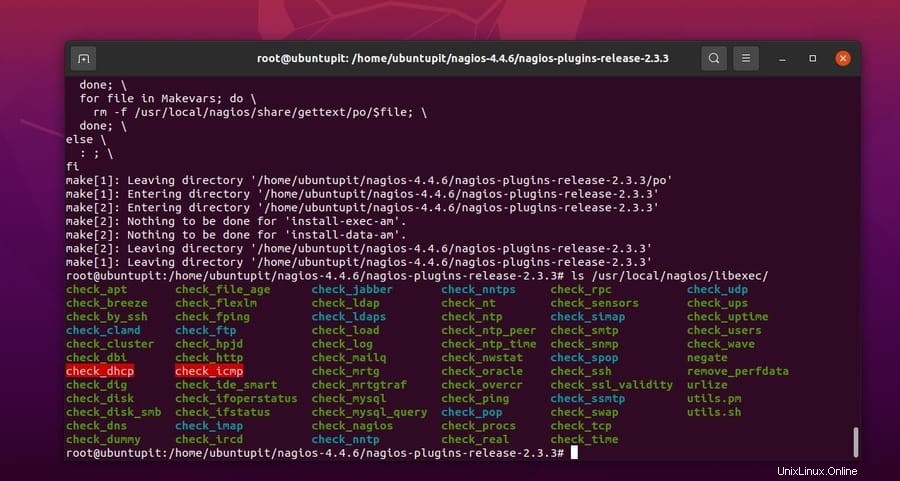
Kata Akhir
Nagios menawarkan Anda untuk membuat replika sistem Anda sehingga Anda dapat memperbaiki bug sebelum merilisnya. Bahkan Nagios dapat mendorong notifikasi sebelum kesalahan terjadi. Jangan abaikan pemasangan plugin Nagios; terkadang, plugin dapat memperbaiki beberapa masalah kecil terkait pemantauan.
Saya telah menjelaskan cara menginstal alat Nagios di Ubuntu Linux dan bagaimana memulainya di seluruh posting. Seluruh metode ini juga sesuai untuk Linux Mint, Ubuntu MATE, dan distribusi Linux berbasis Debian lainnya.
Silakan bagikan posting ini dengan teman-teman Anda dan komunitas Linux jika Anda merasa posting ini bermanfaat dan informatif. Kamu juga bisa menuliskan pendapatmu tentang postingan ini di kolom komentar.